DCP-1612W
Preguntas frecuentes y Solución de problemas |
Imprimir fotos o documentos desde la aplicación iPrint&Scan de Brother utilizando un iPhone, un iPod touch o un iPad
La aplicación iPrint&Scan de Brother le permite imprimir archivos desde otras aplicaciones.
NOTA: Las ilustraciones y las instrucciones podrían variar dependiendo de la versión de la aplicación que esté utilizando. Le recomendamos utilizar la versión más reciente para aprovechar todas las funciones compatibles.
PASO A: Configurar un Dispositivo para Imprimir
- Muestre la lista de aplicaciones en su dispositivo móvil y toque el ícono Brother iPrint&Scan.
-
Asegúrese que su máquina sea seleccionada.
- Si su máquina está seleccionada, continúe al PASO B.
- Si una máquina diferente está seleccionada o si se muestra Ningún dispositivo seleccionado, asegúrese que su máquina está encendida y luego toque un nombre de modelo o Ningún Dispositivo Seleccionado
- La aplicación buscará en su red y mostrará una lista de máquinas disponibles.
-
Elija una de las siguientes opciones:
- Si su máquina se muestra en la lista, toque su máquina. Continúe al PASO B.
- Si su máquina no se muestra en la lista, usted podría encontrarla al tocar Configurar Manualmente y luego ingresar la dirección IP de su máquina.
Actualice la lista al deslizar su dedo sobre ella.
PASO B: Imprimir Fotos o Documentos desde Otras Aplicaciones
-
Busque el archivo que desea imprimir y luego ábralo en la aplicación iPrint&Scan de Brother.
Por ejemplo, si está viendo un archivo PDF usando Safari, toque Abrir en..., luego seleccione Brother iPrint&Scan.
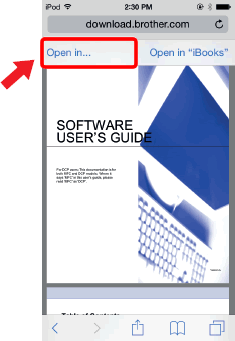
- Toque Imprimir.
Toque ![]() para cambiar las Especificaciones de Impresión.
para cambiar las Especificaciones de Impresión.